TTEP.CN > 故障 >
Win10系统的登录名称如何更改 win10为什么无法更改账户名称
Win10系统的登录名称如何更改 win10为什么无法更改账户名称 我们在使用电脑的时候,总是会遇到很多的电脑难题。当我们在遇到了Win10用户登录名怎么修改的时候,那么我们应该怎么办呢?今天就一起来跟随TTEP的小编看看怎么解决的吧。
Win10用户登录名怎么修改?
1、首先第一步我们需要做的就是进入到电脑的桌面上,然后在桌面的左下角位置使用电脑的鼠标对开始菜单按钮进行右键点击操作,这个时候我们会看到弹出一个选项列表,直接对计算机管理进行选择就可以了。
2、当我们在完成了上面的操作步骤以后,现在我们需要做的就是对本地用户和组进行点击操作,这个时候我们就可以在这个里面找到需要进行更改的账户了,继续往下看。
3、这个时候我们可以看到名称,这个名称就是账户的登录名称,这个就是标准的用户名称,这样就可以让用户更方便的分辨。
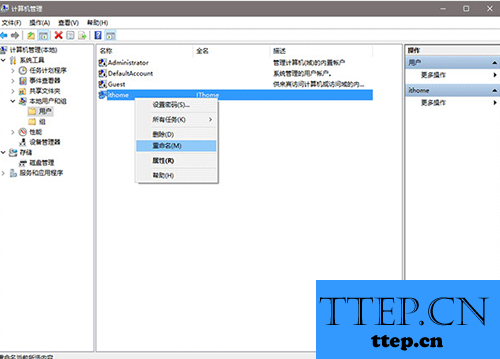
4、这个时候我们找到需要进行设置的账户,然后对其进行右键点击操作,这个时候对重命名进行选择,这样就可以对登录的名称进行更改了。这就是全部的操作过程了,是不是很简单呢?
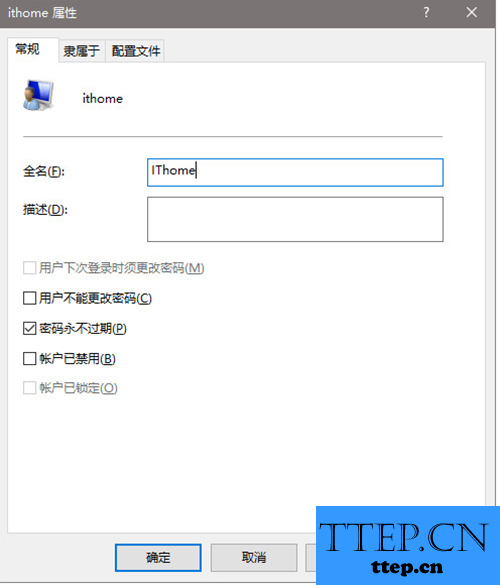
对于我们在遇到了这样的电脑难题的时候,那么我们就可以利用到上面给你们介绍的解决方法进行处理,希望能够对你们有所帮助。
Win10用户登录名怎么修改?
1、首先第一步我们需要做的就是进入到电脑的桌面上,然后在桌面的左下角位置使用电脑的鼠标对开始菜单按钮进行右键点击操作,这个时候我们会看到弹出一个选项列表,直接对计算机管理进行选择就可以了。
2、当我们在完成了上面的操作步骤以后,现在我们需要做的就是对本地用户和组进行点击操作,这个时候我们就可以在这个里面找到需要进行更改的账户了,继续往下看。
3、这个时候我们可以看到名称,这个名称就是账户的登录名称,这个就是标准的用户名称,这样就可以让用户更方便的分辨。
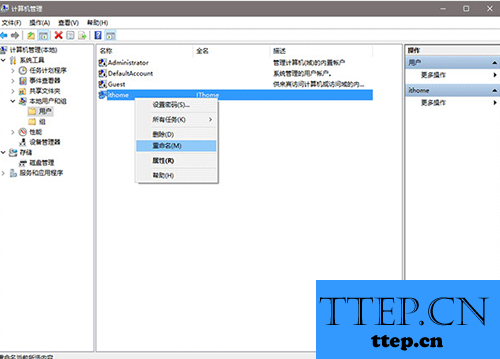
4、这个时候我们找到需要进行设置的账户,然后对其进行右键点击操作,这个时候对重命名进行选择,这样就可以对登录的名称进行更改了。这就是全部的操作过程了,是不是很简单呢?
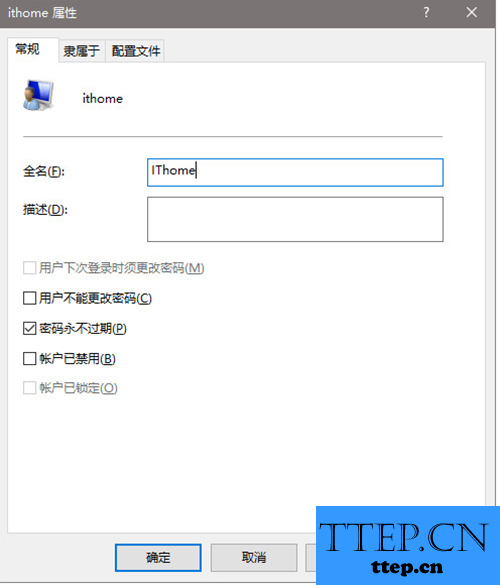
对于我们在遇到了这样的电脑难题的时候,那么我们就可以利用到上面给你们介绍的解决方法进行处理,希望能够对你们有所帮助。
- 上一篇:win7如何取消无线网络自动连接wifi 电脑怎么设置取消自动连接wif
- 下一篇:没有了
- 最近发表
- 赞助商链接
